WhatsApp viruso šalinimas (Pašalinimo instrukcijos) - Geg 2019 atnaujinimas
WhatsApp viruso pašalinimas
Kas yra WhatsApp virusas?
WhatsApp virusas – terminas, apibūdinantis eilę skirtingų virusų ir apgavysčių

WhatsApp virusas yra pavojinga programa, kurios tikslas – apgauti WhatsApp vartotojus. Norime pabrėžti, kad pati WhatsApp aplikacija nėra virusas ir negali sukelti jokios grėsmės vartotojams. Tačiau kibernetiniai nusikaltėliai naudojasi jos vardu ar tam tikromis platformos ypatybėmis, kad platintų pavojingus trojanus ar išgautų privačią informaciją. Įprastai virusas įdiegiamas kaip papildomas komponentas į kompiuterį ar išmanųjį įrenginį, taigi vien tik pašalinti WhatsApp aplikacijos nepakanka, jei siekiate atsikratyti viruso.
| Pavadinimas | WhatsApp virusas |
| Tipas | Apgavystė, trojanas |
| Pagrindiniai plitimo būdai | Naudoja netikrus pranešimus, užkrėstas nuorodas, kitus virusus |
| Pagrindinės rizikos | Siekia perimti asmeninę informaciją, nukreipti aukas į užkrėstas svetaines, užkrėsti sistemą kitais virusais |
| Pašalinimo būdas | Praskenuokite savo telefoną ar planšetę antivirusinės programos pagalba, perinstaliuokite Whatsapp programėlę |
WhatsApp yra populiari susirašinėjimo programa, kuria gali naudotis iPhone, Android, BlackBerry, Windows ir kitų operacinių sistemų vartotojai. Šiuo metu aplikacija naudojasi daugiau nei 1,2 bilijonų vartotojų. Tad nenuostabu, kad tokia plati auditorija žavi sukčius ir virusų kūrėjus, kurie ieško naujų būdų vykdyti savo nusikaltimus.
Šių metų pradžioje Tobias Boalter, Kalifornijos universiteto tyrėjas, pastebėjo WhatsApp aplikacijos saugumo spragą. Programa turėjo neautorizuotą papildomą prieigą (angl. backdoor) prie aplikacijos. Ši saugumo spraga leido kibernetiniams nusikaltėliams nevaržomai skaityti visas siunčiamas žinutes.
Nepaisant to, kad ši problema buvo greitai išspręsta, manoma, jog ateityje nusikaltėliai gali rasti naujų būdų kaip pasiekti šios aplikacijos naudotojus. Saugumo specialistai jau spėjo atrasti keletą gudrybių ir virusų, kuriais siekiama padaryti žalos aplikacijos vartotojams.
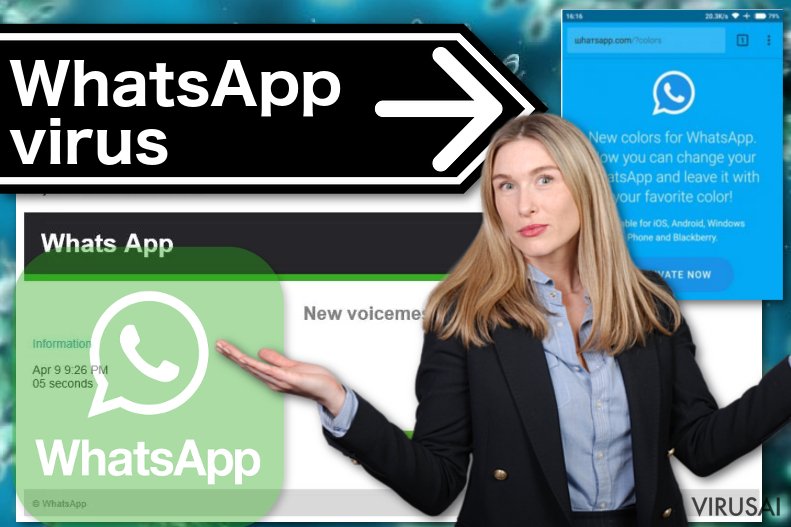
WhatsApp viruso versijos
WhatsApp GhostCtrl virusas
GhostCtrl is trojanas (angl. Trojan horse), kuris plinta prisidengdamas įvairių aplikacijų vardais, įskaitant ir WhatsApp. Vos tik vartotojas įdiegia netikrą WhatsApp aplikaciją, jis suteikia kibernetiniams nusikaltėliams prieigą prie įrenginio ir jo informacijos.
Nusikaltėliai gali rinkti bet kokią informaciją apie vartotoją, pavyzdžiui, skambučių istoriją, žinutes, kontaktų sąrašą, telefono GPS lokaciją ar naršymo istoriją. Maža to, GhostCtrl virusas gali įjungti/išjungti mikrofoną ir kamerą, o tai leidžia šnipinėti vartotoją tiek realiame, tiek virtualiame pasaulyje.
Netikra WhatsApp aplikacija niekuo nesiskiria nuo tikros. Tad jas atskirti gali būti itin sunku. Dėl šios priežasties svarbu reikiamas aplikacijas įdiegti tik iš patikimų šaltinių.
WhatsApp voice message virusas
Jeigu gavote elektroninį laišką, kuriame teigiama, kad WhatsApp aplikacijoje jūsų laukia garsinė žinutė, greičiausiai jūs patekote į sukčių akiratį. Šių laiškų antraštė įprastai informuoja apie praleistą garso skambutį – “Missed voicemail.”
Elektroniniame laiške taip pat nurodomas skambučio laikas ir pateikiama nuoroda į garso įrašą. Tačiau vos tik paspausite ją, būsite nukreipti į tinklalapį, kuriame jūsų bus prašoma įdiegti pavojingą programą, pavyzdžiui Browser 6.5.
Tokių programų įdiegimas gali būti failus užkoduojančio ar kito viruso ataka. Tad turite būti itin atidūs ir neįdiegti programų iš nežinomų šaltinių.
WhatsApp Gold apgavystė
Ši viruso versija plinta kaip nauja WhatsApp aplikacijos funkcija. Sukčiai siunčia žinutes, ragindami vartotojus atnaujinti paskyras į WhatsApp Gold narystę. Tačiau tokia versija iš tiesų neegzistuoja.
Kai vartotojai papsaudžia žinutėje pateiktą nuorodą, jie atsiduria pavojinguose tinklalapiuose, kuriuose gali susidurti su rimtais kibernetinias pavojais. Šiose interneto svetainėse jūsų gali laukti virusai ar duomenis vagiančios programos.
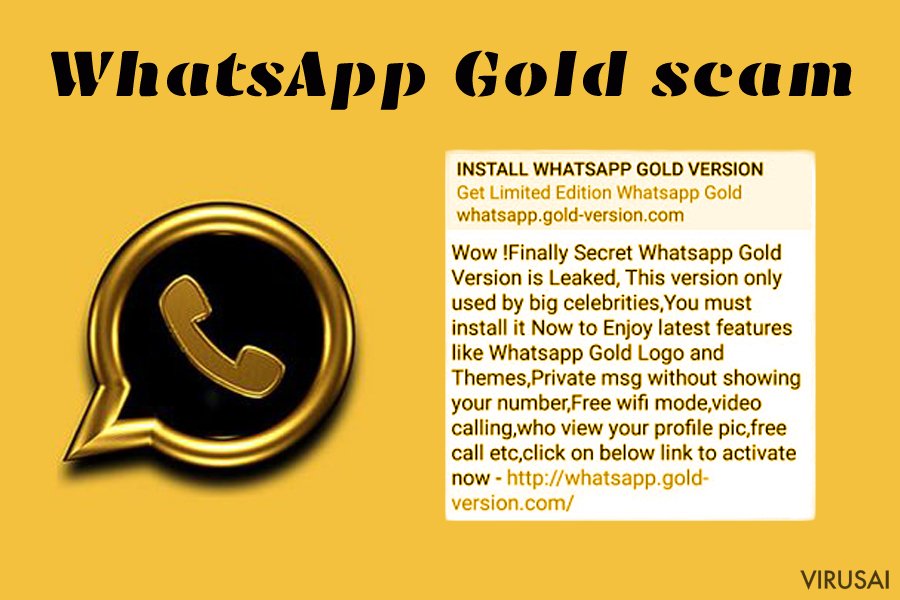
WhatsApp trial service apgavystė
Panašiai kaip ir aukščiau aptarta apgavystė, ši viruso versija siekia įtikinti vartotojus, kad jų metinė nemokama narystė baigėsi. Teigiama, kad vartotojai, kurie ir toliau nori naudotis WhatsApp aplikacija, turi pratęsti savo narsytę.
Kibernetiniai sukčiai nurodo apsilankyti vartotojų pagalbos centro tinklalapyje ir prisijungti naudojantis WhatsApp duomenimis. Tuomet prašoma įvesti bankinius duomenis ir įsigyti mėnesinę arba metinę narystę.
Visi šie pateikti duomenys patenka į nusikaltėlių rankas, todėl įsigyjimas neegiztuojančių paslaugų yra tik mažiausia problema, su kuria galite susidurti.
Viruso plitimo būdai
WhatsApp virusas daugeliu atveju taikosi į išmaniųjų įrenginių vartotojus. Užsikrėsti šiuo virusu įmanoma, kai:
- paspaudžiate užkrėstą reklamą ar nuorodą naršydami internete,
- įdiegiate pavojingą programą iš nežinomų šaltinių,
- atidarote pavojingą nuorodą WhatsApp aplikacijoje,
- paspaudžiate nuorodą užkrėstame elektroniniame laiške.
Tad norėdami apsiaugoti nuo šio viruso, turite laikytis atokiau nuo nežinomų interneto svetainių, kurios siūlo parsisiųsti programas, nespausti nežinomų ar įtartinų nuorodų ir pan. Nepamirškite, kad WhatsApp atstovai niekada nesusisiekia su vartotojais už aplikacijos ribų. Tad išvydę tokį laišką ar nuorodą, nepakliūkite į sukčių pinkles.
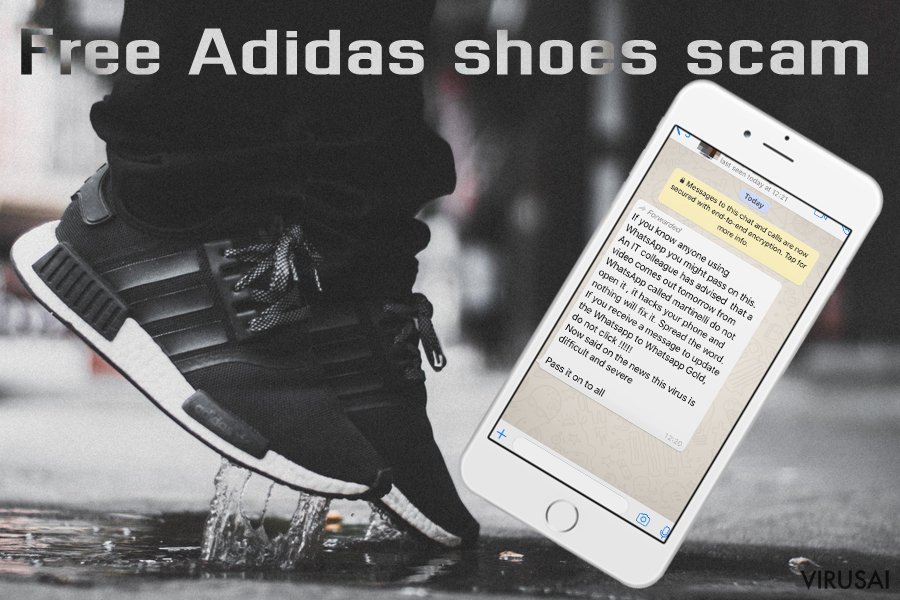
WhatsApp viruso panaikinimas
Skirtingos viruso versijos gali pasižymėti unikaliomis savybėmis, kurios reikalauja skirtingų pašalinimo metodų. Tačiau daugeliu atveju, jūs galite pašalinti WhatsApp virusą pasinaudodami antivirusine programa. Vis dėlto, tam tikrais atvejais automatinio panaikinimo gali nepakakti.
WhatsApp pašalinimas taip pat gali reikalauti išdiegti pavojingą programą ir atkurti įrenginio gamyklinius parametrus. Jeigu susiduriate su tokiais sunkumais, patariame atkreipti dėmesį ir vadovautis Android viruso trynimo instrukcijomis.
Tam, kad sėkmingai panaikintumėte sistemines klaidas, kurios gali būti sukeltos virusų infekcijos, naudokitės FortectIntego. SpyHunter 5Combo Cleaner ir Malwarebytes programos gali būti naudojamos kitų potencialiai nepageidaujamų programų ir virusų bei jų komponentų aptikimui.
Rankinis WhatsApp viruso pašalinimas
Nepageidaujamų programų šalinimas iš Windows
Šios instrukcijos jums padės pašalinti viruso komponentus iš Windows.
Norėdami pašalinti WhatsApp virusas iš Windows 10/8 įrenginių, atlikite šiuos veiksmus:
- Windows paieškos laukelyje įrašykite Control Panel ir paspauskite Enter arba spustelėkite ant paieškos rezultato.
- Programs dalyje pasirinkite Uninstall a program.

- Sąraše raskite įrašus, susijusius su WhatsApp virusas ar bet kuria kita neseniai įdiegta įtartina programa.
- Dešiniuoju pelės mygtuku spustelėkite programą ir pasirinkite Uninstall.
- Jei iššoko User Account Control, paspauskite Yes.
- Palaukite, kol bus baigtas pašalinimo procesas, o tada spustelėkite OK.

Jei naudojate Windows 7/XP, tuomet atlikite šiuos žingsnius:
- Spauskite Windows Start > Control Panel, esantį dešiniajame skydelyje (jeigu naudojate Windows XP spauskite Add/Remove Programs).
- Atsidūrę Control Panel pasirinkite Programs > Uninstall a program.

- Pasirinkite nepageidaujamą programą spustelėdami ją vieną kartą.
- Viršuje spauskite Uninstall/Change.
- Tam, kad patvirtintumėte žingsnį, spauskite Yes.
- Kai pašalinimas bus baigtas, spauskite OK.
Ištrinkite iš „Mac“
Panaikinkite visus su WhatsApp virusu susijusius komponentus iš Mac operacinės sistemos, sekdami šiuos žingsnius:
„Mac“:
- Meniu juostoje pasirinkite Go > Applications.
- Applications aplanke ieškokite visų susijusių įrašų.
- Spustelėkite programą ir vilkite ją į Trash (arba dešiniuoju pelės mygtuku spustelėkite ją ir pasirinkite Move to Trash).

Norėdami pilnai pašalinti nepageidaujamą programą, turite pasiekti Application Support, LaunchAgents ir LaunchDaemons aplankus ir ištrinti atitinkamus failus:
- Pasirinkite Go > Go to Folder.
- Įveskite /Library/Application Support ir paspauskite Go arba spustelėkite Enter.
- Application Support aplanke ieškokite abejotinų įrašų ir juos ištrinkite.
- Dabar tokiu pačiu būdu įveskite /Library/LaunchAgents ir /Library/LaunchDaemons aplankus ir nutraukite visus susijusius .plist failus.

Iš naujo nustatykite MS Edge/Chromium Edge
Pašalinkite nepageidaujamus plėtinius iš MS Edge:
- Pasirinkite Meniu (tris horizontalius taškus naršyklės lango viršuje, dešinėje pusėje) ir paspauskite Extensions.
- Iš sąrašo pasirinkite susijusį plėtinį ir spustelėkite krumpliaračio piktogramą.
- Apačioje spauskite Uninstall.

Išvalykite slapukus ir kitus naršyklės duomenis:
- Spustelėkite Meniu (tris horizontalius taškus naršyklės lango viršuje, dešinėje pusėje) ir pasirinkite Privacy & security.
- Clear browsing data dalyje pasirinkite, ką norite išvalyti.
- Pasirinkite viską, išskyrus slaptažodžius (nors galbūt norėsite įtraukti medijų licencijas, jei įmanoma) ir spustelėkite Clear.

Atkurkite naujo skirtuko ir pagrindinio puslapio nustatymus:
- Spustelėkite meniu piktogramą ir pasirinkite Settings.
- Tuomet raskite On startup skyrių.
- Spustelėkite Disable, jei radote įtartiną puslapį.
Jei kiti veiksmai nepadėjo, iš naujo nustatykite MS Edge:
- Norėdami atidaryti užduočių tvarkyklę, paspauskite Ctrl + Shift + Esc.
- Spustelėkite lango apačioje esančią More details rodyklę.
- Pasirinkite Details.
- Dabar slinkite žemyn ir raskite kiekvieną įrašą su Microsoft Edge pavadinimu. Dešiniuoju pelės klavišu spauskite ant kiekvieno iš jų ir pasirinkite End Task, kad sustabdytumėte MS Edge veikimą.

Jei toks būdas jums nepadėjo, tuomet reikės griebtis išplėstinio Edge atstatymo metodo. Tačiau atminkite, jog prieš tęsdami turite išsisaugoti atsarginę duomenų kopiją.
- Savo kompiuteryje raskite šį aplanką: C:\\Users\\%username%\\AppData\\Local\\Packages\\Microsoft.MicrosoftEdge_8wekyb3d8bbwe.
- Kad pasirinktumėte visus aplankus, paspauskite klaviatūroje Ctrl + A.
- Spustelėkite juos dešiniuoju pelės mygtuku ir pasirinkite Delete.

- Dabar dešiniuoju pelės mygtuku spustelėkite Start mygtuką ir pasirinkite Windows PowerShell (Admin).
- Kai atsidarys naujas langas, nukopijuokite ir įklijuokite šią komandą, o tada paspauskite Enter:
Get-AppXPackage -AllUsers -Name Microsoft.MicrosoftEdge | Foreach {Add-AppxPackage -DisableDevelopmentMode -Register “$($_.InstallLocation)\\AppXManifest.xml” -Verbose

Instrukcijos Chromium Edge naršyklei
Ištrinkite plėtinius iš MS Edge (Chromium):
- Atidarykite Edge ir spauskite Settings > Extensions.
- Ištrinkite nepageidaujamus plėtinius spustelėdami Remove.

Išvalykite duomenis:
- Spustelėkite Meniu ir eikite į Settings.
- Pasirinkite Privacy and services.
- Clear browsing data dalyje pasirinkite, ką pašalinti.
- Time range skiltyje pasirinkite All time.
- Spauskite Clear now.

Iš naujo nustatykite MS Edge (Chromium):
- Spauskite ant Meniu ir pasirinkite Settings.
- Kairėje pusėje pasirinkite Reset settings.
- Pasirinkite Restore settings to their default values.
- Patvirtinkite pasirinkimą.

Iš naujo nustatykite Mozilla Firefox
Pašalinkite pavojingus plėtinius:
- Atidarykite Mozilla Firefox naršyklę ir spustelėkite Meniu (tris horizontalias linijas viršutiniame dešiniajame lango kampe).
- Pasirinkite Add-ons.
- Čia pasirinkite papildinius, susijusius su WhatsApp virusas, ir spauskite Remove.

Atstatykite pagrindinį puslapį:
- Norėdami atidaryti meniu, viršutiniame dešiniajame kampe spustelėkite tris horizontalias linijas.
- Pasirinkite Options.
- Home parinktyse įveskite pageidaujamą svetainę, kuri bus atidaryta kaskart, kai įjungsite Mozilla Firefox.
Išvalykite slapukus ir kitus duomenis:
- Spustelėkite Meniu ir pasirinkite Options.
- Eikite į Privacy & Security skyrių.
- Slinkite žemyn, kad rastumėte Cookies and Site Data.
- Spustelėkite Clear Data…
- Pasirinkite Cookies and Site Data ir Cached Web Content, o tuomet spauskite Clear.

Iš naujo nustatykite Mozilla Firefox
Jei atlikus visus žingsnius WhatsApp virusas vis tiek nebuvo pašalintas, tuomet iš naujo nustatykite Mozilla Firefox:
- Atidarykite Mozilla Firefox naršyklę ir spustelėkite Meniu.
- Eikite į Help ir pasirinkite Troubleshooting Information.

- Give Firefox a tune up dalyje spauskite Refresh Firefox…
- Kai iššoks langas, patvirtinkite veiksmą spausdami Refresh Firefox – taip turėtumėte sėkmingai pašalinti WhatsApp virusas.

Iš naujo nustatykite Google Chrome
Ištrinkite kenkėjiškus plėtinius iš Google Chrome:
- Atidarykite Google Chrome, spustelėkite Meniu (tris vertikalius taškus viršutiniame dešiniajame kampe) ir pasirinkite More tools > Extensions.
- Naujai atsidariusiame lange pamatysite visus įdiegtus plėtinius. Pašalinkite visus įtartinius papildinius, kurie gali būti susiję su plėtiniu spustelėdami Remove.

Išvalykite Chrome duomenis:
- Spustelėkite Meniu ir pasirinkite Settings.
- Privacy and security dalyje pasirinkite Clear browsing data.
- Pažymėkite Browsing history, Cookies and other site data, taip pat Cached images and files.
- Paspauskite Clear data.

Pakeiskite pagrindinį puslapį:
- Paspauskite ant meniu ir pasirinkite Settings.
- Startup skiltyje ieškokite įtartinos svetainės.
- Spustelėkite ant Open a specific or set of pages ir paspauskite tris taškus, kad rastumėte Remove parinktį.
Iš naujo nustatykite Google Chrome:
Jei kiti metodai nepadėjo, atkurkite Google Chrome nustatymus ir ištrinkite senus duomenis, kad pašalintumėte visus nenorimus komponentus:
- Spustelėkite Meniu ir pasirinkite Settings.
- Atėję į Settings slinkite žemyn ir spustelėkite Advanced.
- Slinkite žemyn ir raskite Reset and clean up skyrių.
- Spustelėkite Restore settings to their original defaults.
- Norėdami užbaigti pašalinimą, patvirtinkite šį žingsnį.

Iš naujo nustatykite Safari
Pašalinkite nepageidaujamus plėtinius iš Safari:
- Spustelėkite Safari > Preferences…
- Naujame lange pasirinkite Extensions.
- Pasirinkite nepageidaujamą plėtinį, susijusį su WhatsApp virusas, ir spauskite Uninstall.

Išvalykite Safari slapukus ir kitus duomenis:
- Spauskite Safari > Clear History…
- Išskleidžiamajame meniu ties Clear pasirinkite all history.
- Patvirtinkite paspausdami Clear History.

Jei aukščiau paminėti veiksmai nepadėjo, iš naujo nustatykite Safari:
- Spustelėkite Safari > Preferences…
- Eikite į Advanced skirtuką.
- Meniu juostoje pažymėkite Show Develop menu.
- Meniu juostoje spustelėkite Develop, tada pasirinkite Empty Caches.

Jeigu jau pašalinote šią programą ir sutvarkėte kiekvieną iš jos „užgrobtų“ Interneto naršyklių, rekomenduojame nepagailėti keleto minučių ir patikrinti kompiuterį su patikima antivirusine programa. Tai jums padės atsikratyti WhatsApp registro įrašų bei taip pat leis identifikuoti su šia programa susijusius virusus. Tam jūs galite naudoti vieną iš šių mūsų atrinktų programų: FortectIntego, SpyHunter 5Combo Cleaner arba Malwarebytes.
Jums rekomenduojama
Pasirinkite teisingą naršyklę ir padidinkite savo saugumą su VPN įrankiu
Internetinis šnipinėjimas pastaraisiais metais tampa vis didesne problema, todėl žmonės vis dažniau domisi kaip apsaugoti savo privatumą. Vienas iš pagrindinių būdų, kaip sustiprinti savo saugumą – pasirinkti saugiausią, privatumą galinčią suteikti interneto naršyklę. Nors žiniatinklio naršyklės negali užtikrinti visiško privatumo ir saugumo, tačiau kai kurios iš jų yra daug pažangesnės tokių funkcijų srityje.
Be to, naudodamiesi Private Internet Access VPN galite naršyti internete visiškai anonimiškai ir dar labiau sustiprinti savo apsaugą. Ši programinė įranga nukreipia srautą per skirtingus serverius, taip užmaskuodama jūsų IP adresą ir buvimo vietą. Pasitelkę saugios naršyklės ir VPN derinį, galėsite naršyti internete be jokios baimės tapti nusikaltėlių ar šnipinėjimo auka.
Sumažinkite virusų keliamą grėsmę - pasirūpinkite atsarginėmis duomenų kopijomis
Virusai gali paveikti programinės įrangos funkcionalumą arba tiesiogiai pažeisti sistemoje esančius duomenis juos užkoduojant. Dėl minėtų problemų gali sutrikti sistemos veikla, o asmeninius duomenis žmonės gali prarasti visam laikui. Turint naujausias atsargines kopijas, tokios grėsmės nėra, kadangi galėsite lengvai atkurti prarastus duomenis ir grįžti į darbą.Tokiu būdu galėsite pasiekti naujausius išsaugotus duomenis po netikėto viruso įsilaužino ar sistemos gedimo. Atsarginių failų kopijų kūrimas kasdien ar kas savaitę turėtų tapti jūsų įpročiu. Atsarginės failų kopijos yra ypač naudingos tuo atveju, jeigu į sistemą netikėtai patenka kenksmingas kompiuterinis virusas. Tam, kad galėtumėte atkurti prarastus duomenis, rekomenduojame naudoti Data Recovery Pro programą.
